Win10拖拽桌面文件导致系统崩溃原因 如何解决Win10拖拽桌面文件导致系统崩溃问题
Win10拖拽桌面文件导致系统崩溃原因,Win10拖拽桌面文件导致系统崩溃问题是许多用户在使用Windows 10操作系统时遇到的常见难题,通常当用户尝试将文件从桌面拖拽到其他位置时,系统会突然崩溃,导致文件无法移动并且可能造成数据丢失。造成这个问题的原因可能是系统文件损坏、软件冲突、驱动问题或者病毒感染等。为了解决这个问题,用户可以尝试以下几种方法:首先,检查系统文件完整性,可以通过运行系统自带的SFC扫描工具来修复损坏的文件;其次,确保系统和所有软件都是最新版本,这有助于解决软件冲突问题;同时,更新显卡驱动和其他重要驱动程序也可以改善系统稳定性;最后,定期进行杀毒扫描以确保系统没有受到病毒感染。通过采取这些措施,用户可以解决Win10拖拽桌面文件导致系统崩溃的问题,并确保系统的稳定性和文件的安全性。
1、打开控制面板。
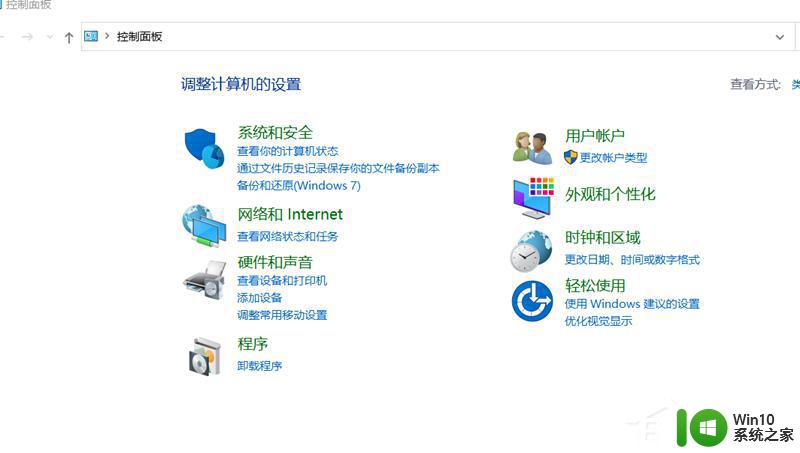
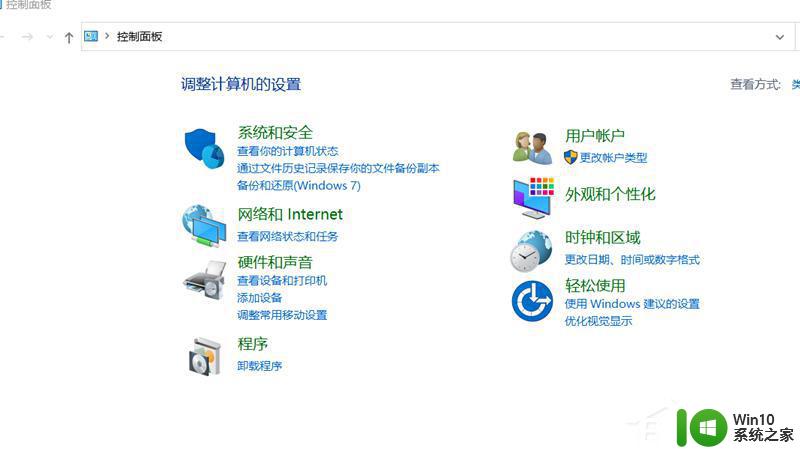
2、再进入安全和维护。
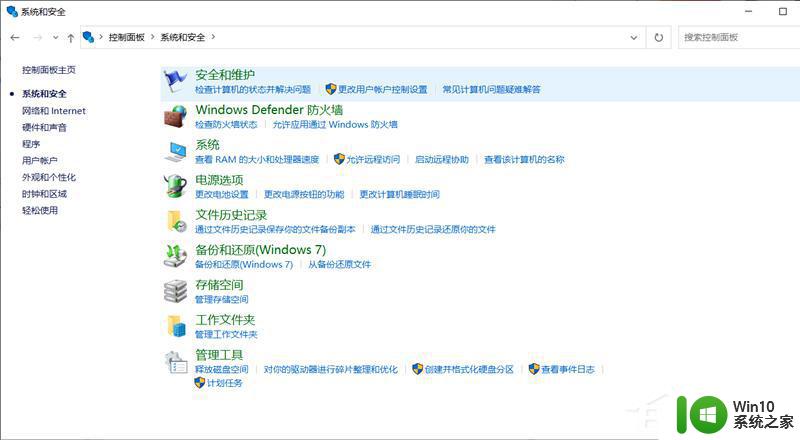
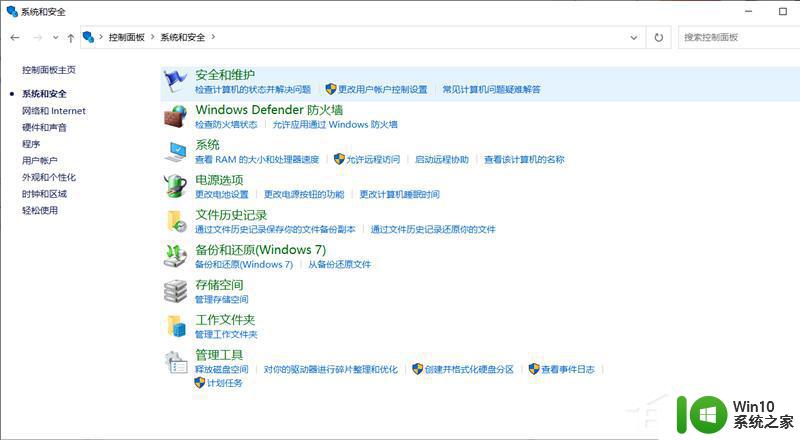
3、点击维护查看可靠性历史记录。
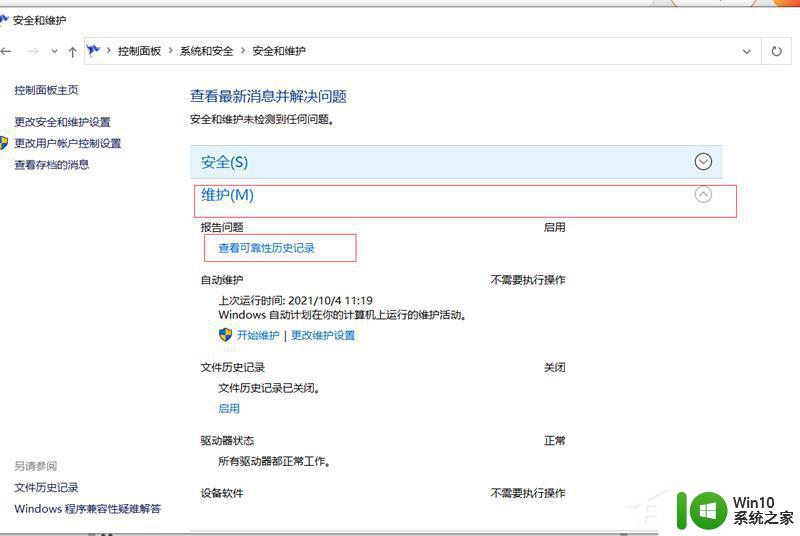
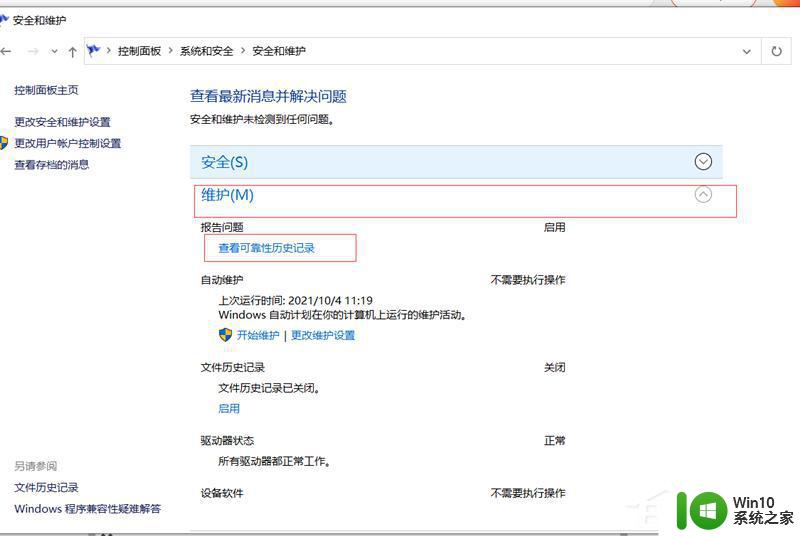
4、点击关键信息随便个事件进去可以看见因为啥文件导致卡死的。(PS发芽谷小编是因为wps的某个文件,把wps卸了就好了。)
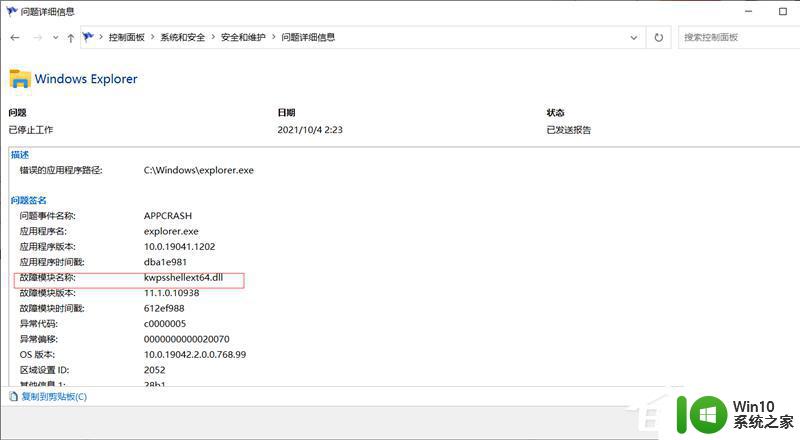
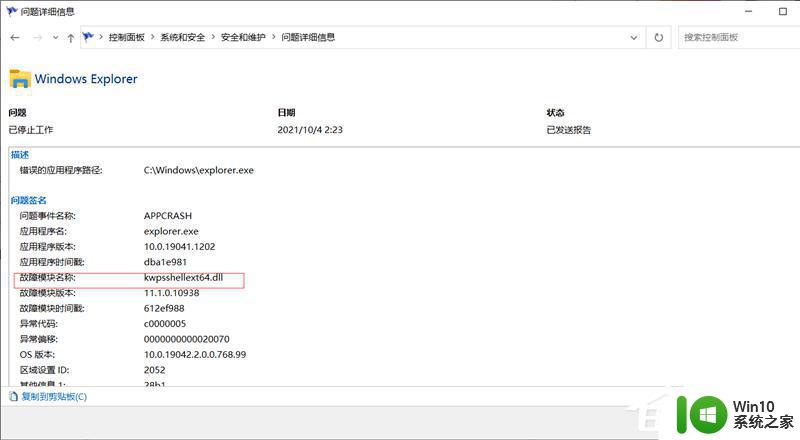
5、如果还没解决的话,可以试试利用Dism修复系统。
管理员打开cmd命令行,直接输入这两条就好了。
01DISM /Online /Cleanup-image /ScanHealth
02//这一条指令用来扫描全部系统文件,并扫描计算机中映像文件与官方系统不一致的情况。
03DISM /Online /Cleanup-image /RestoreHealth
04//计算机必须联网,这种命令的好处在于可以在修复时,系统未损坏部分可以继续运行。
复制代码
DISM /Online /Cleanup-image /ScanHealth
//这一条指令用来扫描全部系统文件,并扫描计算机中映像文件与官方系统不一致的情况。
DISM /Online /Cleanup-image /RestoreHealth
//计算机必须联网,这种命令的好处在于可以在修复时,系统未损坏部分可以继续运行。
这就是Win10拖拽桌面文件导致系统崩溃的原因,如果你也遇到了同样的问题,请参照我的方法进行处理,希望我的建议能对你有所帮助。
Win10拖拽桌面文件导致系统崩溃原因 如何解决Win10拖拽桌面文件导致系统崩溃问题相关教程
- win10拖拽文件无响应如何解决 win10拖拽文件无响应怎么办
- win10系统频繁崩溃原因及解决方法 如何修复win10系统崩溃引起的数据丢失问题
- win10蓝屏dpc_watchdog_violation怎么修复无法启动的问题 如何避免win10蓝屏dpc_watchdog_violation错误导致系统崩溃
- win10拖拽文件无法操作怎么办 win10拖拽文件没有反应的解决方案
- 联想笔记本win10系统崩溃如何修复 联想320-15isk win10系统崩溃原因分析及解决方法
- Win10文件资源管理器频繁崩溃的解决方法 Win10文件资源管理器频繁崩溃的原因有哪些
- win10无法拖拽文件到微信对话窗口的解决方法 win10无法拖拽文件到微信对话窗口怎么办
- win10系统容易崩溃 电脑win10系统出现崩溃黑屏怎么解决
- win10切换输入法卡死如何解决 win10切换输入法导致系统崩溃怎么办
- win10鼠标拖不动文件 win10鼠标无法拖动桌面文件两种解决方法
- 怎么设置win10的虚拟内存才不会导致绝地求生崩溃 win10虚拟内存设置绝地求生崩溃
- 鼠标拖动不了东西 如何解决Win10鼠标无法拖动桌面文件
- win10玩只狼:影逝二度游戏卡顿什么原因 win10玩只狼:影逝二度游戏卡顿的处理方法 win10只狼影逝二度游戏卡顿解决方法
- 《极品飞车13:变速》win10无法启动解决方法 极品飞车13变速win10闪退解决方法
- win10桌面图标设置没有权限访问如何处理 Win10桌面图标权限访问被拒绝怎么办
- win10打不开应用商店一直转圈修复方法 win10应用商店打不开怎么办
win10系统教程推荐
- 1 win10桌面图标设置没有权限访问如何处理 Win10桌面图标权限访问被拒绝怎么办
- 2 win10关闭个人信息收集的最佳方法 如何在win10中关闭个人信息收集
- 3 英雄联盟win10无法初始化图像设备怎么办 英雄联盟win10启动黑屏怎么解决
- 4 win10需要来自system权限才能删除解决方法 Win10删除文件需要管理员权限解决方法
- 5 win10电脑查看激活密码的快捷方法 win10电脑激活密码查看方法
- 6 win10平板模式怎么切换电脑模式快捷键 win10平板模式如何切换至电脑模式
- 7 win10 usb无法识别鼠标无法操作如何修复 Win10 USB接口无法识别鼠标怎么办
- 8 笔记本电脑win10更新后开机黑屏很久才有画面如何修复 win10更新后笔记本电脑开机黑屏怎么办
- 9 电脑w10设备管理器里没有蓝牙怎么办 电脑w10蓝牙设备管理器找不到
- 10 win10系统此电脑中的文件夹怎么删除 win10系统如何删除文件夹
win10系统推荐
- 1 电脑公司ghost win10 64位安全免激活版v2023.04
- 2 系统之家ghost win10 32位经典装机版下载v2023.04
- 3 宏碁笔记本ghost win10 64位官方免激活版v2023.04
- 4 雨林木风ghost win10 64位镜像快速版v2023.04
- 5 深度技术ghost win10 64位旗舰免激活版v2023.03
- 6 系统之家ghost win10 64位稳定正式版v2023.03
- 7 深度技术ghost win10 64位专业破解版v2023.03
- 8 电脑公司win10官方免激活版64位v2023.03
- 9 电脑公司ghost win10 64位正式优化版v2023.03
- 10 华硕笔记本ghost win10 32位家庭版正版v2023.03